پرینت نگرفتن پرینتر مشکل متداولی در کار با این دسته از تجهیزات اداری است. هر کاربری احتمال دارد با این مشکل مواجه شود و با وجود روشن شدن پرینتر به ظاهر سالم قادر به اجرای دستورهای چاپ نباشد. از آنجا که این رویداد می تواند براساس دلایل گوناگونی دردسرساز شود، نیازمند اعمال مراحل عیب یابی تخصصی زیر نظر کارشناسان مجرب است.
البته برخی از علل پیدایش مشکل چاپ نکردن پرینتر بسیار جزیی بوده و احتیاجی به تعمیر نخواهند داشت. در این مقاله قصد داریم شما را با کلیه ی جوانب مشکل پرینت نگرفتن پرینتر با تمرکز با پرینتر های اچ پی آشنا سازیم. با ما همراه باشید.

دلایل پرینت نگرفتن پرینتر
مشکل پرینت نگرفتن پرینتر دارای دلایل کوچک و بزرگ مختلفی می باشد. برخی از عمده ترین علل پیدایش این مشکل عبارت است از:
تنظیمات نادرست سیستم رایانه ای
گاهی امکان دارد پرینت نگرفتن پرینتر hp، ریشه در تنظیمات داخلی سیستم رایانه ای مورد استفاده داشته باشد. برای مقابله با چاپ نشدن اسناد توسط پرینتر بهتر است به عنوان اولین قدم از سلامت اتصالات دستگاه به کامپیوتر یا لپ تاپ مورد نظر اطمینان بیابید. سپس تنظیمات داخلی سیستم کامپیوتر را بررسی کنید. کامپیوترها عمل چاپ را با به کارگیری یکی از سرویس های کاربردی ویندوز به نام پرینت اسپولر (print Spooler) انجام می دهند. اگر این سرویس غیرفعال باشد، دستگاه قادر به ارسال اسناد جهت شکل گیری فرایند چاپ پرینتر نخواهد بود. نحوه ی فعالیت این مورد را بررسی نمایید.

خرابی کابل های پرینتر و کامپیوتر
هر گونه خرابی در یکی از کابل های اتصالی میان کامیپوتر و پرینتر و یا کابل های مرتبط با پاور هر دو دستگاه می تواند باعث عدم پرینت گرفتن پرینتر شود.
عدم نصب صحیح درایور پرینتر
درایور پرینتر، رابطی میان کامپیوتر و پرینتر hp است که فرمان های چاپ را به مرحله اجرا می رساند. این نرم افزار مهم ترین برنامه ی مدیریت عملکردهای پرینتر است که اگر دچار اختلالی شود و یا در مراحل نصبی خود متوقف گردد، فرآیند چاپ به هیچ عنوان صورت نمی پذیرد. برای اطلاع از فعالیت این نرم افزار در قسمت منوی استارت کامپیوتر وارد گزینه Device and Printers شوید. چنانچه پرینتر مربوطه به درستی راه اندازی شده باشد، آن را در بین درایوهای نصب شده مشاهده خواهید کرد. در غیر این صورت باید جهت برخورد با پرینت نگرفتن پرینتر نسبت به نصب درایور پرینتر اقدام کنید.
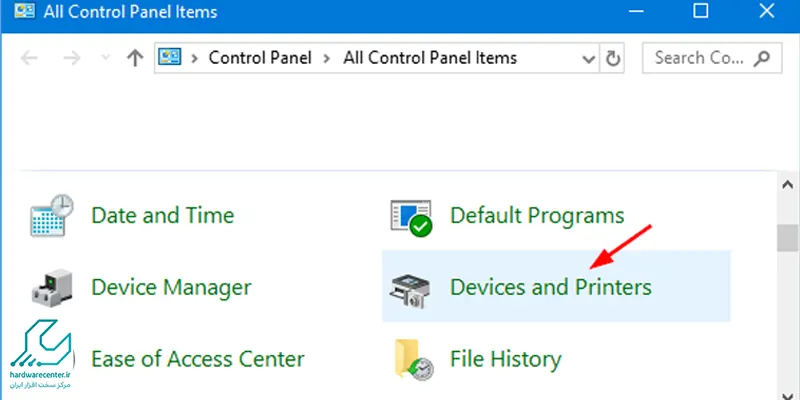
خرابی های سخت افزاری پرینتر
گاهی اوقات، پرینت نگرفتن پرینتر دلالت بر خرابی خاصی در چاپگر دارد. تمام شدن کارتریج، ناکارآمدی کارتریج و درام، خرابی لیزر پرینترهای لیزری و خرابی مین برد برخی از مسائلی هستند که می توانند به طور کامل کارایی دستگاه پرینتر را مختل کنند. چنین مشکلاتی باید تحت نظر تکنسین های مجرب مراکز تعمیراتی معتبر مورد بررسی قرار گرفته و ترمیم شوند. نمایندگی رسمی اچ پی مجموعه ای معتبر و ایمن برای رفع کلیه ی اختلالات پرینتر است. این مرکز طی شکل گیری مراحل عیب یابی تخصصی تحت نظر کارشناسان ماهر خود هر یک عیوب پرینترهای مختلف ساخت اچ پی را به بهترین شیوه ی ممکن برطرف می سازد.
رفع مشکل پرینت نگرفتن پرینتر اچ پی
همان طور که اشاره شد، برای رفع مشکل پرینت نگرفتن پرینتر اچ پی ابتدا باید براساس راهکارهای ساده ای سیستم رایانه ی مورد استفاده و ساختار پرینتر مربوطه را بررسی کنید. بهتر است برای مقابله با معضل چاپ نکردن پرینتر کابل های اتصالی را تعویض نمایید. از طرفی قدرت ری استارت را فراموش نکنید.
پیشنهاد می نماییم کامپیوتر و پرینتر را خاموش کرده و باری دیگر روشن سازید. ایرادات سیستم عامل نصب شده در رایانه عامل دیگری است که باید توسط کاربر بررسی شود. البته دقت کنید که پر بودن سینی کاغذ پرینتر را هم بررسی کنید. گاهی چنین اختلالات به ظاهر بی اهمیتی باعث بروز مشکل پرینت نگرفتن پرینتر خواهند بود.

1. خالی کردن صف پرینت
گام اول: متوقف کردن سرویس پرینتر
- برای شروع، ابتدا باید سرویس پرینتر را متوقف کنید. برای این کار، ابتدا دکمه “شیفت + Ctrl + Esc” را فشار دهید تا پنجره مدیریت وظایف باز شود.
- سپس به بخش “سرویسها” بروید و سرویس “Print Spooler” را پیدا کرده و آن را انتخاب کنید.
- حالا بر روی گزینه “توقف سرویس” در بالای پنجره کلیک کنید. این کار سرویس پرینتر را متوقف خواهد کرد.
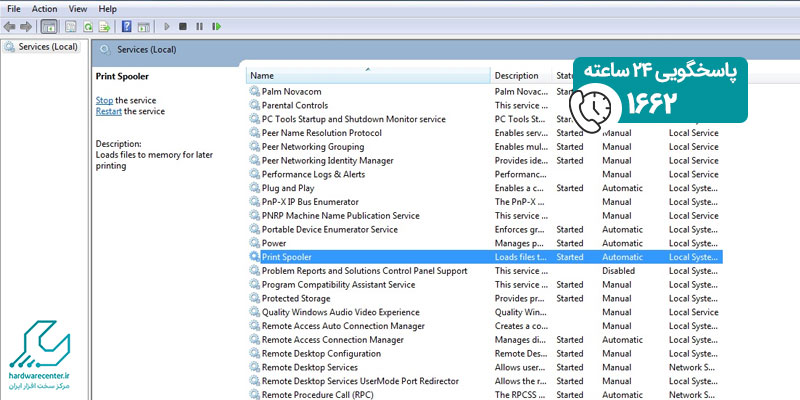
گام دوم: پاکسازی پوشه صف پرینت
- بعد از متوقف کردن سرویس پرینتر، باید پوشه صف پرینت را پاکسازی کنید. برای این کار، ابتدا ویندوز را بسته و از سیستم خارج شوید.
- سپس به مسیر زیر در ویندوز بروید: C:\Windows\System32\spool\PRINTERS
- در این مسیر، تمامی فایل های پرینت را خواهید دید.
- همه فایل ها را انتخاب کرده و آن ها را حذف کنید. ممکن است برای حذف این فایل ها به دسترسی ادمین نیاز داشته باشید.
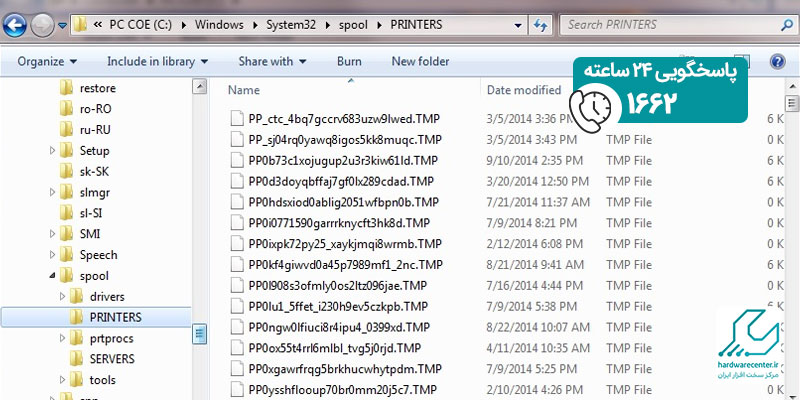
گام سوم: اجرای مجدد سرویس پرینتر
- حالا باید سرویس پرینتر را دوباره راه اندازی کنید.
- برای این کار، مراحل ۱ و ۲ را تکرار کنید و به جای انتخاب گزینه “توقف سرویس”، این بار روی گزینه “شروع سرویس” کلیک کنید.
- حالا سرویس پرینتر دوباره فعال شده است و صف پرینت شما خالی شده است.
2. اطمینان از وصل بودن پرینتر درست
بررسی اتصال فیزیکی
- مطمئن شوید که کابل USB پرینتر به پورت USB کامپیوتر متصل است.
- از وصل بودن هر دو سر کابل به درگاه های مربوطه اطمینان حاصل کنید.
- اطمینان حاصل کنید که پرینتر به برق متصل است و روشن شده است.
- مطمئن شوید که سیم برق به پریز دیواری یا دستگاه محافظ و پرینتر متصل است.

بررسی وضعیت پرینتر در ویندوز
- ویندوز خود را باز کرده و به قسمت “دستگاه ها و پرینترها” بروید.
- در این قسمت، باید نام پرینتر خود را ببینید و اطمینان حاصل کنید که در وضعیت “آماده به چاپ” یا “آنلاین” است.
- اگر پرینتر متصل است اما فایل ها به آن ارسال نمی شوند، مطمئن شوید که پرینتر مورد نظر به عنوان پرینتر پیش فرض انتخاب شده است.
- برای این کار، روی نام پرینتر راست کلیک کرده و گزینه “انتخاب به عنوان پرینتر پیش فرض” را انتخاب کنید.
بررسی وضعیت پرینتر در مک
- اگر از یک مک استفاده می کنید، به بخش “ترمینال” بروید .
- دستور “lpstat -p” را وارد کنید تا وضعیت پرینترها را بررسی کنید.
- اگر پرینتر شما به عنوان یکی از پرینترهای فعال نشان داده می شود، این به معنی اتصال صحیح آن است.
تست چاپ
- برای اطمینان حاصل کردن از صحت اتصال، یک صفحه آزمایشی یا یک سند کوتاه به پرینتر ارسال و چاپ کنید.
- اگر چاپ موفقیت آمیز بود، به این معنی است که پرینتر به درستی به کامپیوتر متصل است و آماده به کار است.
نمایندگی تعمیر پرینتر اچ پی
نمایندگی تعمیر پرینتر اچ پی مجموعه ای سیستماتیک و فوق تخصصی است که ضمن به کارگیری دانش به روز کارشناسان خبره ی خود به فعالیت می پردازد. خدمات و سرویس های ویژه ی این مرکز دارای هیچ گونه محدودیتی نبوده و انواع پرینترهای کوچک و بزرگ، قدیم و جدید اچ پی را در بر می گیرد. لازم به ذکر است که تمامی امور تعمیراتی و بازیابی در نمایندگی تعمیر پرینتر اچ پی براساس پارامترهای استاندارد انجام شده و به همراه گارانتی و ضمانت نامه های معتبر کتبی ارائه می گردند.
